1、首先,开启Source Insight,如图所示;

2、选择“options->key assignments",进入快捷键设置界面,如图所示;

3、可以看到快捷键设置对话框,搜索view:Highlight Word 找到高亮的命令,可以看到默认的快捷键是F8.如图所示;

4、删除原来的指令,点击“Assign new key”,分配新的快捷键。我设置了鼠标中键作为快捷键,如图所示;

5、点击“OK”选项,保存即可,如图所示;
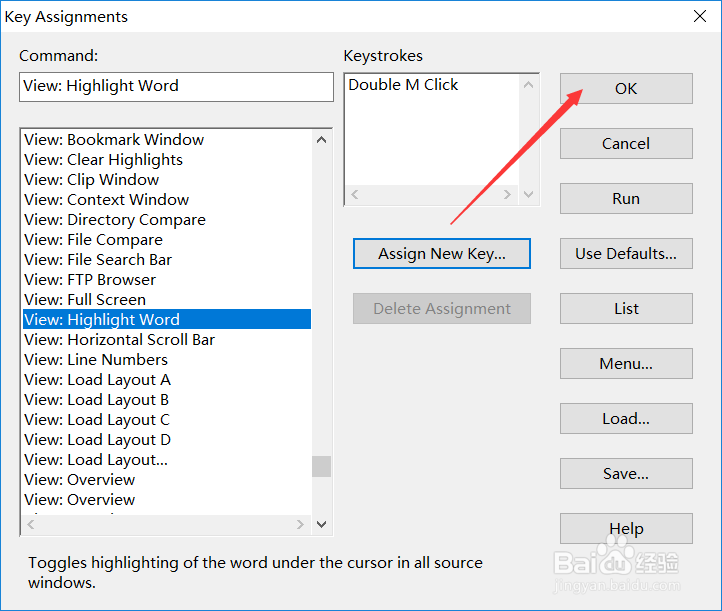
6、此时,只需在需要高亮的单词上面点击鼠标中键即可高亮,再次点击即可取消高亮

